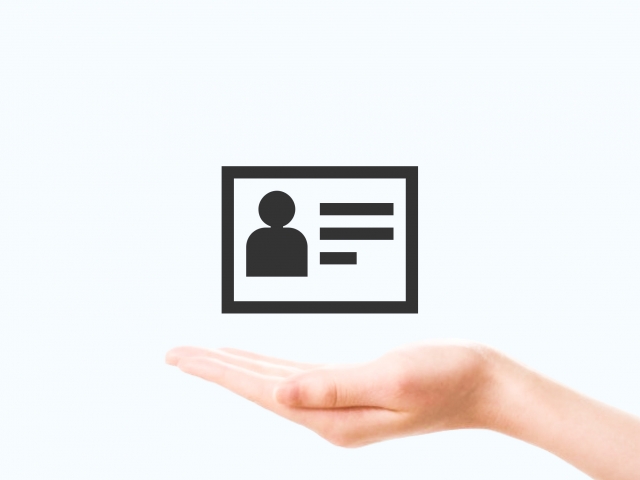Google広告を運用していると「身元確認をしてください」という通知が来ることがあります。特に問題がなければそれほど面倒なものではないのですが、場合によってはある項目で引っかかってしまうことがあります。以前のこの身元確認の方法をご紹介したのですが、今回はさらに簡単にできる方法をご紹介します。
1.身元確認手順のポイント
Googleから身元確認の通知が来た場合、基本的にはそれほど面倒な手続きではありません。ただ、お支払いプロファイルのアカウントは個人なら「個人」、法人など企業の場合は「組織」になっている必要があります。個人事業主などが「お支払いプロファイルのアカウント種類」を組織にしていた場合、「組織」から「個人」に変更しなければなりません。それが、これまでは少し面倒な手続きをしなければならない、最悪の場合は変更するまでに膨大な時間がかかってしまうことがありました。バージョンが新しくなったことで、この変更をGoogle広告の管理画面で行うことができるようになりました。
2.新バージョンでのアカウント種類の変更方法
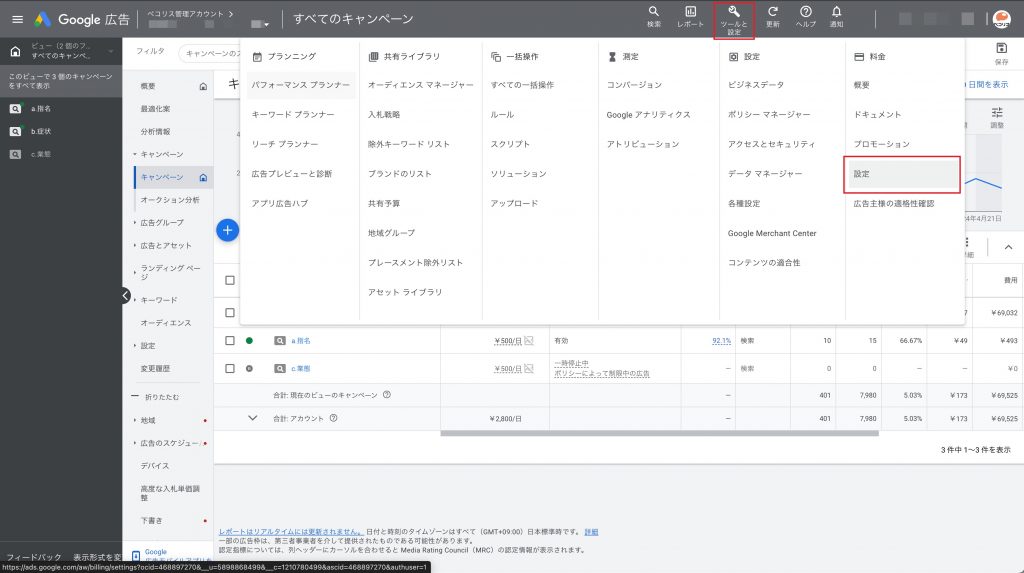
管理画面にログインして「ツールと設定」をクリック。1番右側、「料金」の中の「設定」をクリックします。
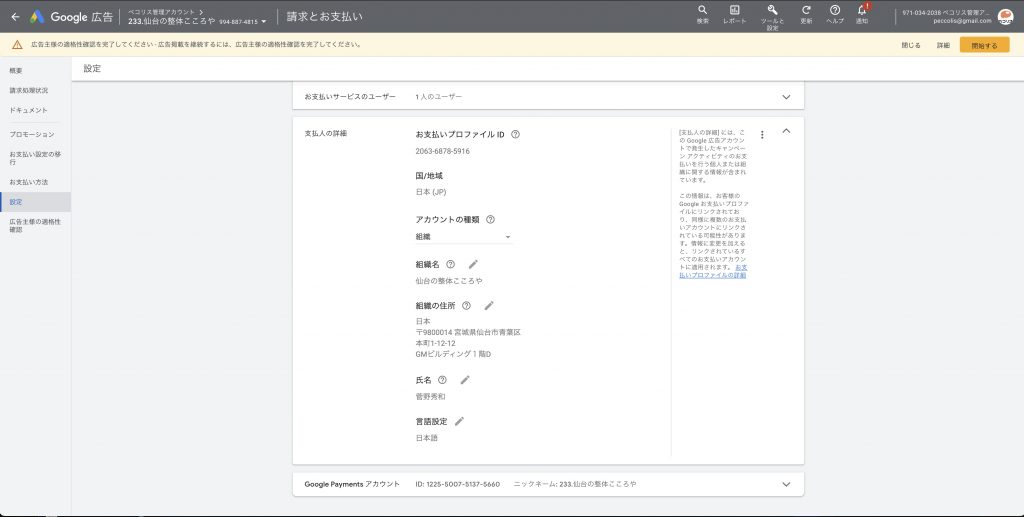
設定の画面が開いたら「支払い人の詳細」をクリックしてください。
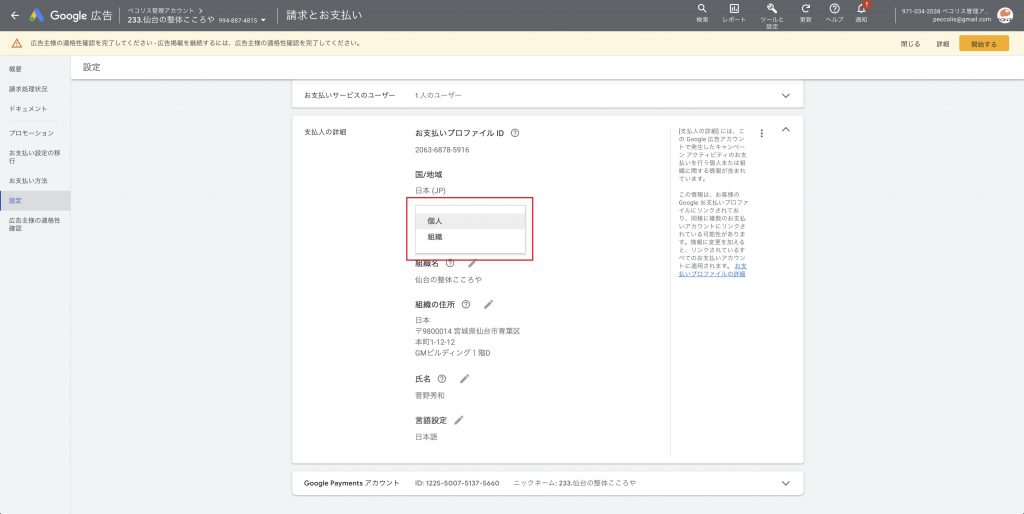
この中の「アカウントの種類」が新バージョンではプルダウンメニューで選択できるようになっています。ここで「組織」から「個人」に変更します。
3.「個人」から「組織」に変更したら
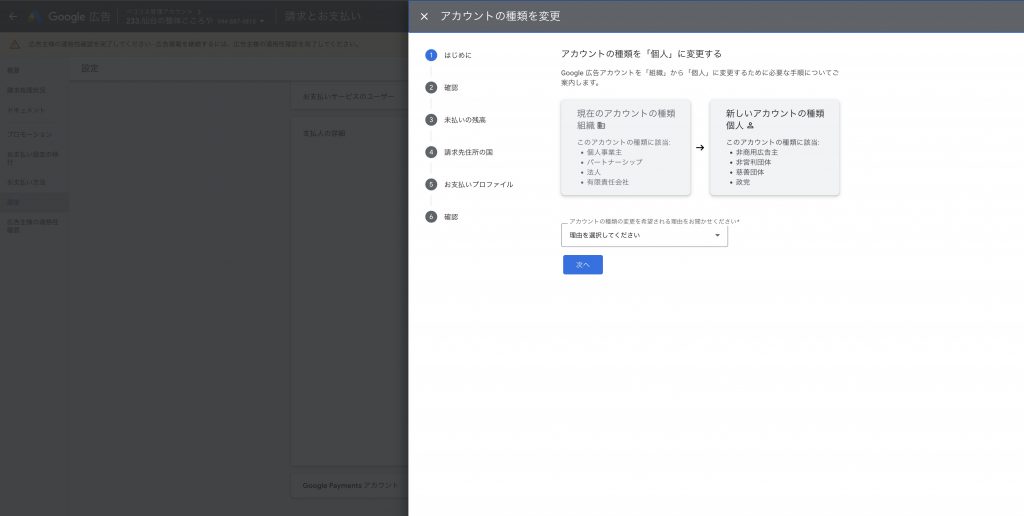
変更するとこのような画面になります。「はじめに」という項目から順番に進みます。
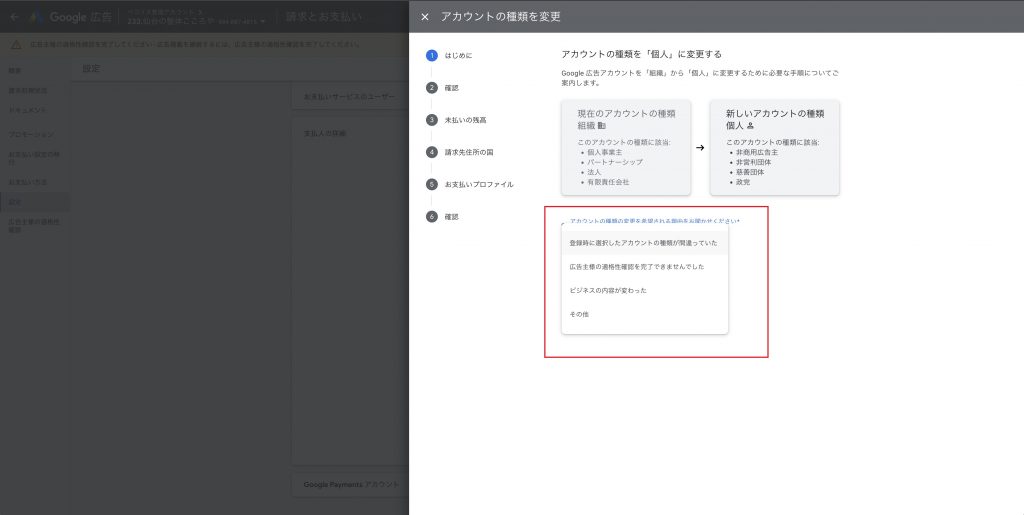
まずは変更の理由をプルダウンメニューを開いて選択します。1番多いのは「登録時に選択したカウントの情報が間違っていた」でしょう。理由を選択したら「次へ」のボタンをクリックします。
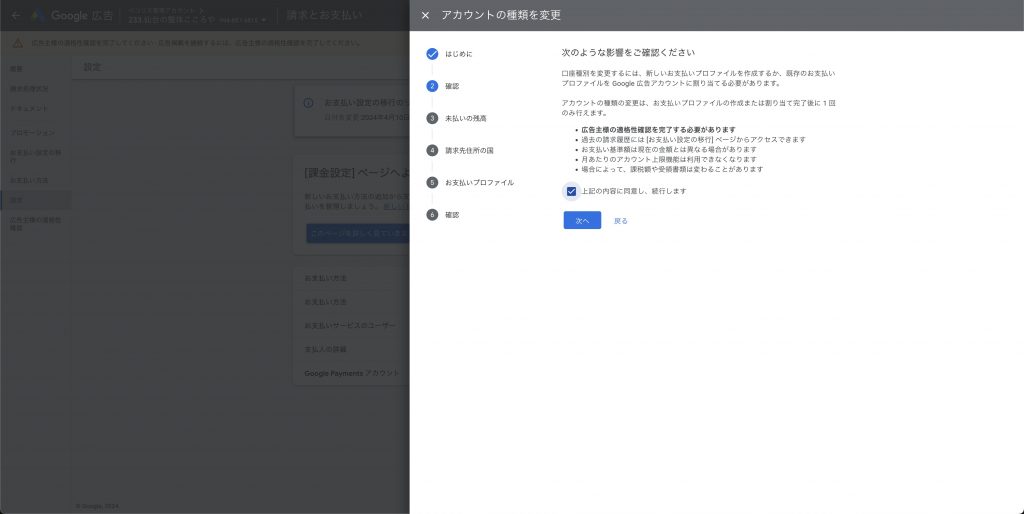
「次のような影響をご確認ください」という確認画面になります。上から順に読み、「上記の内容に同意し、続行します」にチェックを入れ、「次へ」のボタンをクリックしましょう。
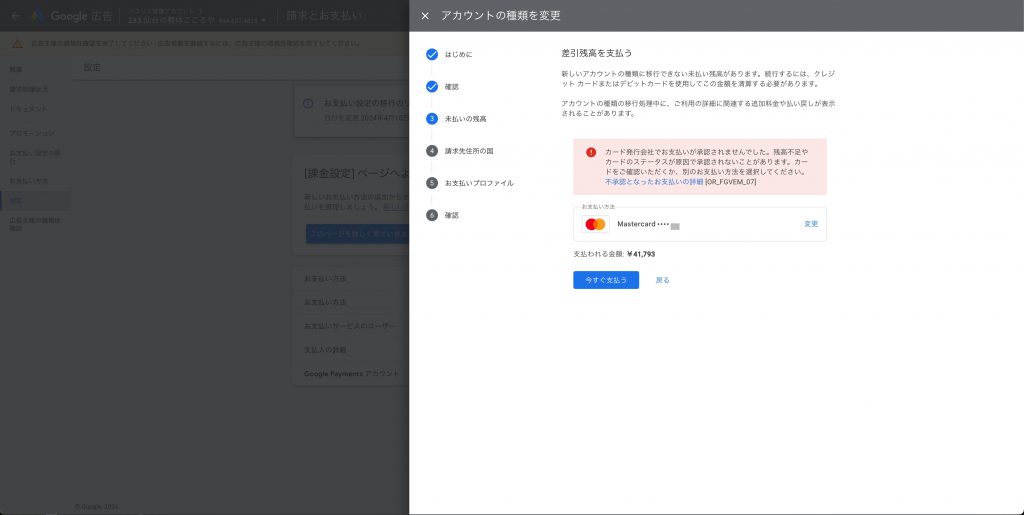
「差し引き残高を支払う」という画面が開きます。その時点で決済されていない未払いの残高がある場合は、これ以上の手続きに勧めません。ここで、いったん決済をする必要があります。画面にカード情報が表示されているので、ここで「今すぐ支払う」のボタンをクリックしてください。
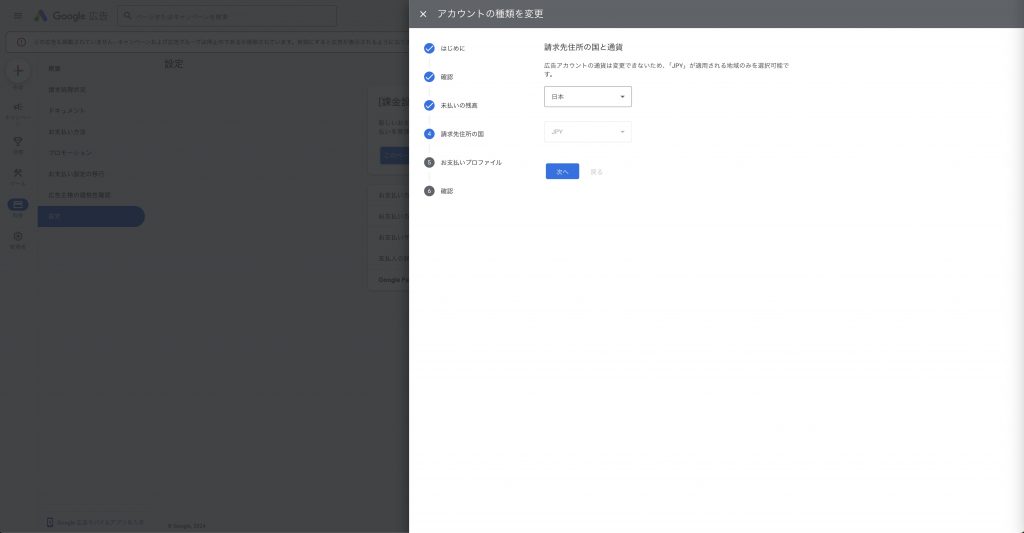
決済が完了すると、「請求先住所の国と通貨」という画面が開きます。「日本」「JPY」(日本円)を選択して「次へ」のボタンをクリックします。
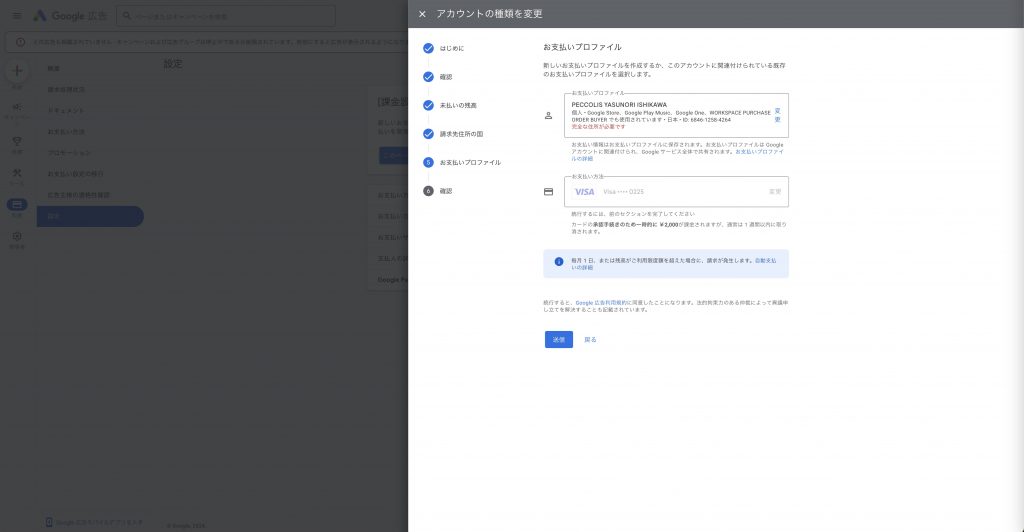
すでに紐づいているから選択することができ、支払い方法もここで更新することが可能です。設定が完了したら「送信」ボタンをクリックしましょう。
これで確認画面が表示されますので、画面に従って完了してください。以上でお支払いプロファイルのアカウント種類の変更は完了します。
4.アカウントの選び方
■「組織」を選択すべき場合
・株式会社、有限会社、合同会社、合資会社、合名会社などの法人格がついている会社
・個人事業主で開業届を税務署に提出している
■「個人」を選択すべき場合
・開業届を提出していない個人事業主
・完全な個人
・非商用広告主
・非営利団体・慈善団体
・政党
個人事業主で開業届を出しているかどうかが曖昧な場合は、いったん「個人」を選択しておくのがおすすめです。提出していて開業届がない、という場合は、税務署で再発行してもらうことが可能です。
まとめ
以前は、変更するにはGoogleサポートに専用のメールフォームで問い合わせを送らなければなりませんでした。さらにサポートから返信が来たらその内容を承認し、そこでアカウントの種類を変更できるようになっていました。サポートからなかなか返信が来ない、何らかの不備で手続きが進まないなど、この手続きに時間を要しました。身元確認が完了できずに広告が停止してしまったり、諦めて広告をやめてしまうといったケースもありました。今後は簡単に変更できますので、このブログをぜひ参考にしてください。


 2024.06.27
2024.06.27